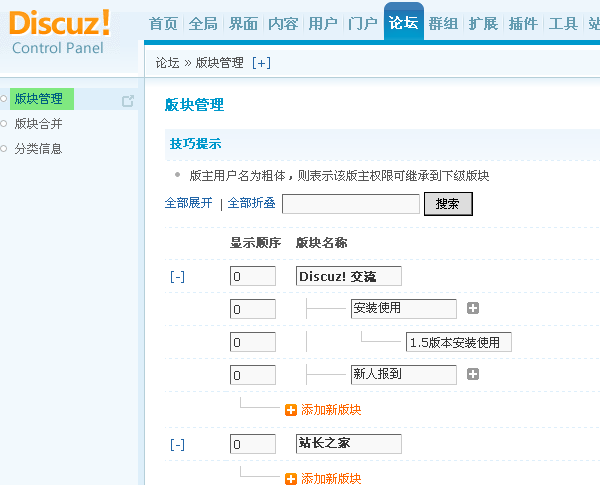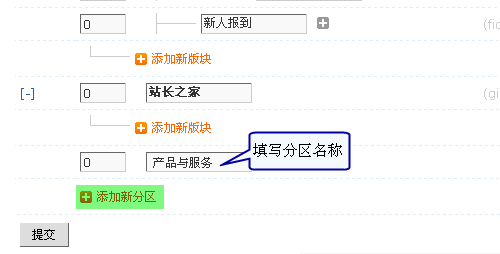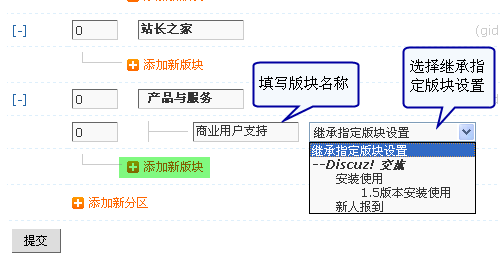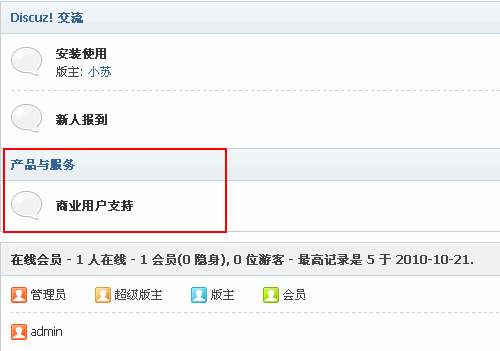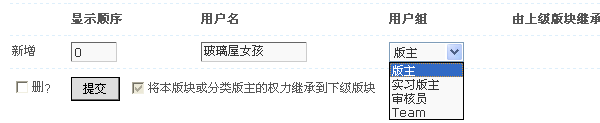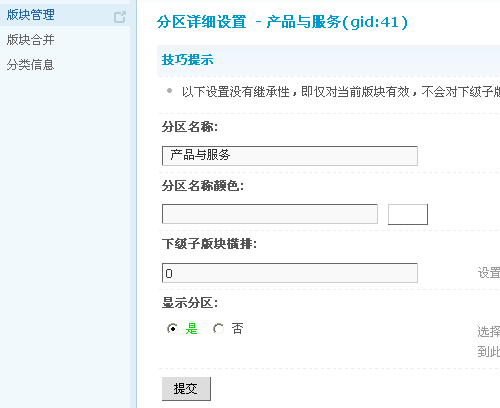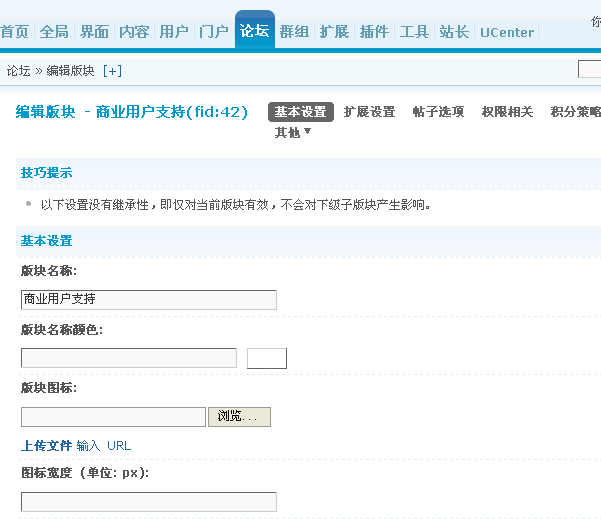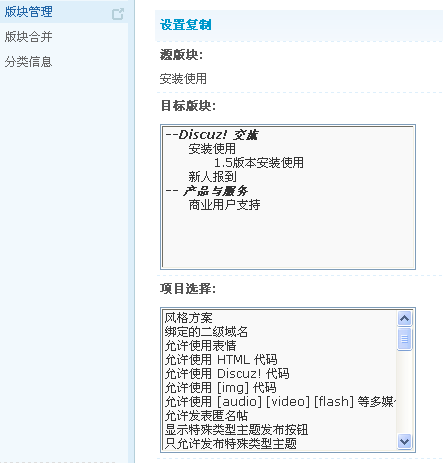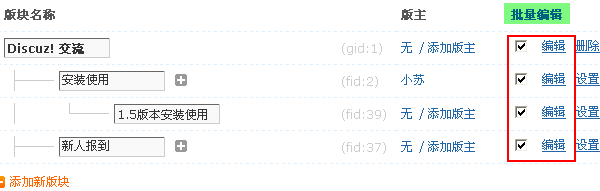Discuz! X1.5/版块管理
|
Discuz! X1.5| Discuz! X1.5安装| Discuz! X1.5使用| Discuz! X1.5插件| Discuz! X1.5模板|Discuz! X1.5升级| Discuz! X1.5全面解析 |
站长可以在管理后台管理论坛版块,包括添加新分区、添加新版块、添加子版块、为版块添加版主、设置版块显示顺序及编辑、删除版块等。
操作路径:【后台】=>【论坛】=>【版块管理】
1、添加新分区
点击“添加新分区”然后填写分区名称,点击“提交”即可完成添加。
2、添加新版块
点击分区下的“添加新版块”,为该分区添加版块:
填写新版块的名称,然后选择继承指定的版块设置,不选择为不继承。
到前台查看:
说明:当分区下有版块时,才可以在前台正常显示,否则分区无法在前台显示。
3、添加版主
点击分区或者版块右侧的“添加版主”链接,即可为该分区或版块添加版主。
填写要添加为版主的会员名,并设置用户组;
说明:
1)“由上级版块继承”表示该版主是由上级版块或分类继承而来,而不是针对本版块独立设置的设置的版主,不能单独删除。
2)“将本版块或分区版主的权力继承到下级版块”在当前论坛是分区时,默认为选定状态;在当前版块是子版块时,默认为不选状态。
3)将本版块或分区版主的权力继承到下级版块:如果勾选,那么该版块版主也可以管理该板块的下级版块;
4、编辑分区
点击分区后面的编辑,可以对该分区进行详细信息设置:
分区名称:设置该分区名称;
分区名称颜色:设置该分区名称的显示颜色;
下级子版块横排:设置下级子版块横排时每行版块数量,如果设置为 0,则按正常方式排列;
显示分区:选择“否”将暂时将分区隐藏不显示,但分区内容仍将保留,且用户仍可通过 URL 访问到此分区及其版块;
5、编辑版块
点击版块后面的“编辑”,可以对版块进行详细的个性化设置。
编辑版块的详细设置请查看:基本设置、扩展设置、帖子选项、权限相关、积分策略、其它。
编辑版块的详细设置请查看:基本设置、扩展设置、帖子选项、权限相关、积分策略、其它。
6、设置复制
可以将源版块项目的某些设置应用到其他多个版块,用于以一个版块的设置为基础,快速设置一批版块。
源版块:指将该版块的某些设置复制到目标版块。
目标版块:选择要将源版块复制到哪些目标版块,可以按住 CTRL 多选。
项目选择:选择要将源版块的哪些项目复制到目标版块,可以按住 CTRL 多选。
版块设置复制一旦提交立即生效,并无法恢复,请仔细选择目标版块和设置项目。
7、批量编辑
批量编辑版块,即在要编辑版块的时候,选择多个版块,然后点击批量编辑,就可以进入批量编辑界面。
如果只批量编辑某个分区下的所有版块,只需要点击该分区后的复选框即可全部选中所有该分区下的版块。
如提示,按住 alt 键修改那些单选,复选的项目,可以横向的全部选择。
从这里,就可以方便的批量设置多个版块的设置了。
Discuz! X1.5程序版块管理
8、删除版块或分区
直接点击要删除版块或者分区后面的“删除”链接即可删除。
注意:如果分区下有版块或者子版块,必须先删除版块和下级子版块然后才可以删除分区。
如果版块下有子版块的话,必须先删除子版块然后才可以删除版块。
9、搜索
如果您的站点中版块比较多,可以使用搜索功能定位版块。
Discuz! X1.5程序版块管理
10、全部展开/全部折叠
适合版块比较多的情况,可以展开/折叠所有分区下的所有版块。
同时分区前台的[-][+]标示也可以单独折叠/展开某个分区下的所有版块,方便查看。